
Obsah
Tato příručka vám ukáže, jak snižovat makra. Pokud nemůžete řešit problémy s MacOS Mojave, kompatibilitou aplikací nebo jinými problémy, můžete downgrade z Mojave na MacOS High Sierra.
Neexistuje žádný časový limit pro vaši schopnost downgrade na MacOS High Sierra. Do MacOS 10.13 se můžete vrátit v několika jednoduchých krocích.
Mějte na paměti, že tyto pokyny budete chtít otevřít v telefonu, tabletu nebo jiném počítači, pokud se jedná o systém Mac, který chcete snížit.
Existuje několik způsobů, jak můžete makra snížit, a nejjednodušší je obnovit zálohování nástroje Time Machine. Máte-li jeden, pak budete muset pouze zálohovat nové soubory. Pokud nemáte užitečné zálohování, budete potřebovat zálohovat důležité soubory a pak v podstatě provést čistou instalaci systému MacOS High Sierra.
Než budete pokračovat, vytvořte další zálohu. Pokud máte čas, můžete to udělat na jiné jednotce.
Tato příručka předpokládá, že se chcete vrátit zpět do High Sierra a udržet novější souborový systém APFS. Pokud se pokoušíte o downgrade a přejdete zpět do systému souborů HFS + na High Sierra nebo dříve, budete muset vytvořit zaváděcí instalační program a přeformátovat pevný disk Mac.
Jak downgrade macOS Mojave na vysoké Sierra s Time Machine

Nejjednodušší způsob, jak downgrade macOS Mojave na MacOS High Sierra je použít Time Machine Backup. Máte-li zálohu provedenou přímo před upgradem na Mojave, můžete obnovit tuto zálohu a běžet High Sierra velmi rychle. Stále budete chtít zálohovat nové soubory na iCloud, DropBox nebo externí disk.
Doporučujeme ještě další zálohování vašeho počítače Mac na Mojave, takže ho budete mít v případě, že se vám něco pokazí, ale můžete pokračovat bez něj, pokud nemáte čas ani prostor.
- Připojte disk Time Machine Drivenebo se připojte k síti WiFi, pokud používáte bezdrátový disk.
- Vypněte počítač Mac.
- Zapněte ji a přidržte Cmd + R dokud se neobjeví režim obnovení.
- Klikněte na Obnovit ze zálohy stroje.
- Klikněte na Pokračovat.
- Vyberte zdroj zálohování pokud máte více než jednu jednotku Time Machine Drive.
- Vyberte položku Time Machine Backup že jste udělali přímo před upgradem na Mojave. Volba vám ukáže verzi operačního systému. Vyhledejte makra 10.13 nebo jiné číslo makra 10.13.x..
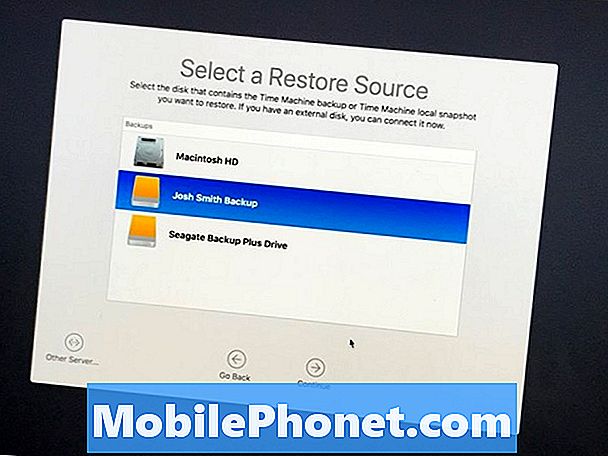
- Vyberte zálohu, kterou chcete obnovit z a klepněte na tlačítko Pokračovat.
- Nyní vyberte pevný disk, ke kterému chcete obnovit. Ve většině případů se to nazývá Macintosh HD.
Tím se zcela vymaže váš pevný disk Mac a pak se tato záloha obnoví. Dokončení této operace potrvá nějakou dobu a počítač během tohoto období nebudete moci používat. I když je to v procesu dokončení, nevynucujte restart počítače Mac, i když to vypadá, že je zamrzlé. Ujistěte se, že váš Mac je připojen k napájení pro tento proces.
Pokud nemáte Time Machine Backup, budete muset vytvořit zaváděcí USB s MacOS High Sierra a budete muset v podstatě udělat čistou instalaci, pak obnovit soubory. Je to více zapojeno, ale je užitečné pro lidi bez zálohy.
V případech, kdy potřebujete downgrade z APFS na HFS +, budete muset provést podobný proces se zaváděcím USB diskem, pomocí programu Disk Utility přeformátovat na MacOS Extended Journal a nainstalovat starší makra. To je více zapojený proces, než se většina uživatelů bude chtít dostat dovnitř.


